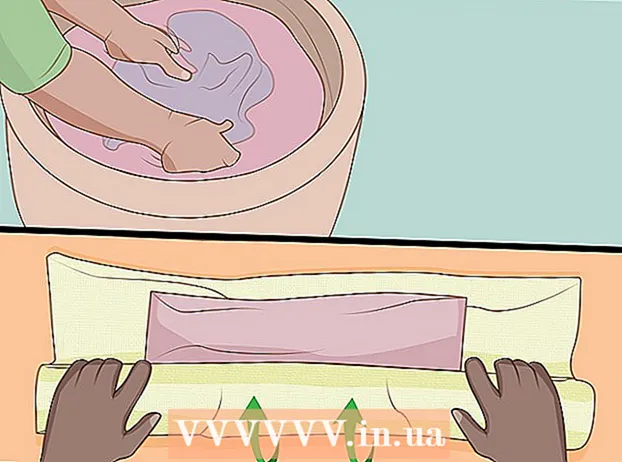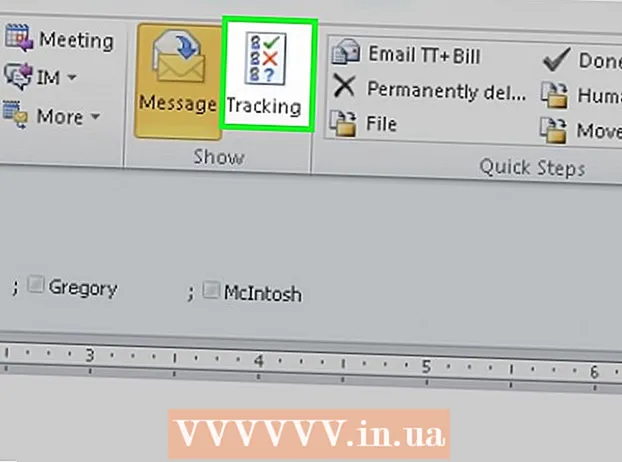Аутор:
Randy Alexander
Датум Стварања:
4 Април 2021
Ажурирати Датум:
1 Јули 2024

Садржај
ВхатсАпп вам омогућава да преписујете поруке. Ово је одличан начин да нагласите када мењате или уређујете нечије поруке. Једноставно додајте ~ у цртице.
Кораци
Метод 1 од 2: иОС
Отворите ВхатсАпп.

Притисните ЧАТОВИ (Разговор). Ова ставка је водоравна при дну екрана.
Додирните разговор за који желите да направите цртицу.

Кликните на поље за текст. Ова ставка се налази на дну екрана. Када додирнете ову ставку, приказује се тастатура.
Унесите поруку у одломак у којем желите да започнете писање цртице.

Додајте тилду ~. Ово је први корак на дасх картици.- На иОС уређајима се знак ~ налази притиском на дугме 123 или дугме.? 123, а затим притиском на #+=. Кликните ~. Ово је четврти чвор с леве стране другог реда чворова.
Унесите текст поруке коју желите цртицом. Не уносите размак између знака ~ и првог слова поруке коју желите цртицом.
Додајте ~ на крају поруке коју желите да уцртате. Овај корак завршава цртицу.
- Не уносите размак између краја цртице и знака ~. Сада се линија поруке између знака ~ појављује у тексту у пољу за текст.
Наставите да уносите остатак поруке.
Кликните на стрелицу за слање. Поруке ће се појавити у историји ћаскања. Порука ће се појавити линијом кроз текст без ~ на крају реченице. реклама
Метод 2 од 2: Андроид
Отворите ВхатсАпп.
Притисните ЧАТОВИ (Разговор). Ова ставка је водоравна на врху екрана.
Додирните разговор за који желите да направите цртицу.
Кликните на поље за текст. Ова ставка се налази на дну екрана. Када додирнете ову ставку, приказује се тастатура.
Унесите поруку у одломак у којем желите да започнете писање цртице.
Додајте тилду ~. Ово је први корак на дасх картици.
- На Андроид уређајима се знак ~ налази притиском симбола у доњем левом углу екрана, а затим одабиром 1/2. Кликните ~. Ово је други чвор с леве стране другог реда чворова.
Унесите текст поруке коју желите цртицом. Не уносите размак између знака ~ и првог слова поруке коју желите цртицом.
Додајте ~ на крају поруке коју желите да уцртате. Овај корак завршава цртицу.
- Не уносите размак између краја цртице и знака ~. Сада се линија поруке између знака ~ појављује у тексту у пољу за текст.
Наставите да уносите остатак поруке.
Кликните на стрелицу за слање. Поруке ће се појавити у историји ћаскања. Порука ће се појавити линијом кроз текст без ~ на крају реченице. реклама